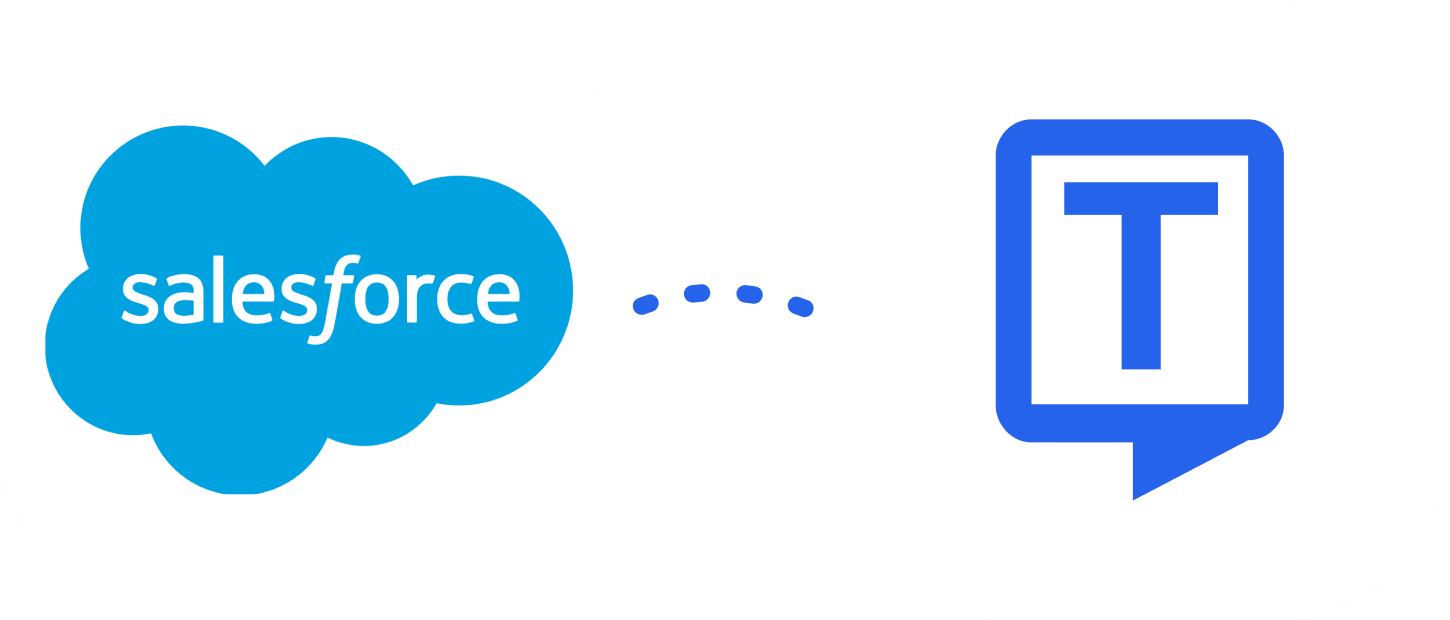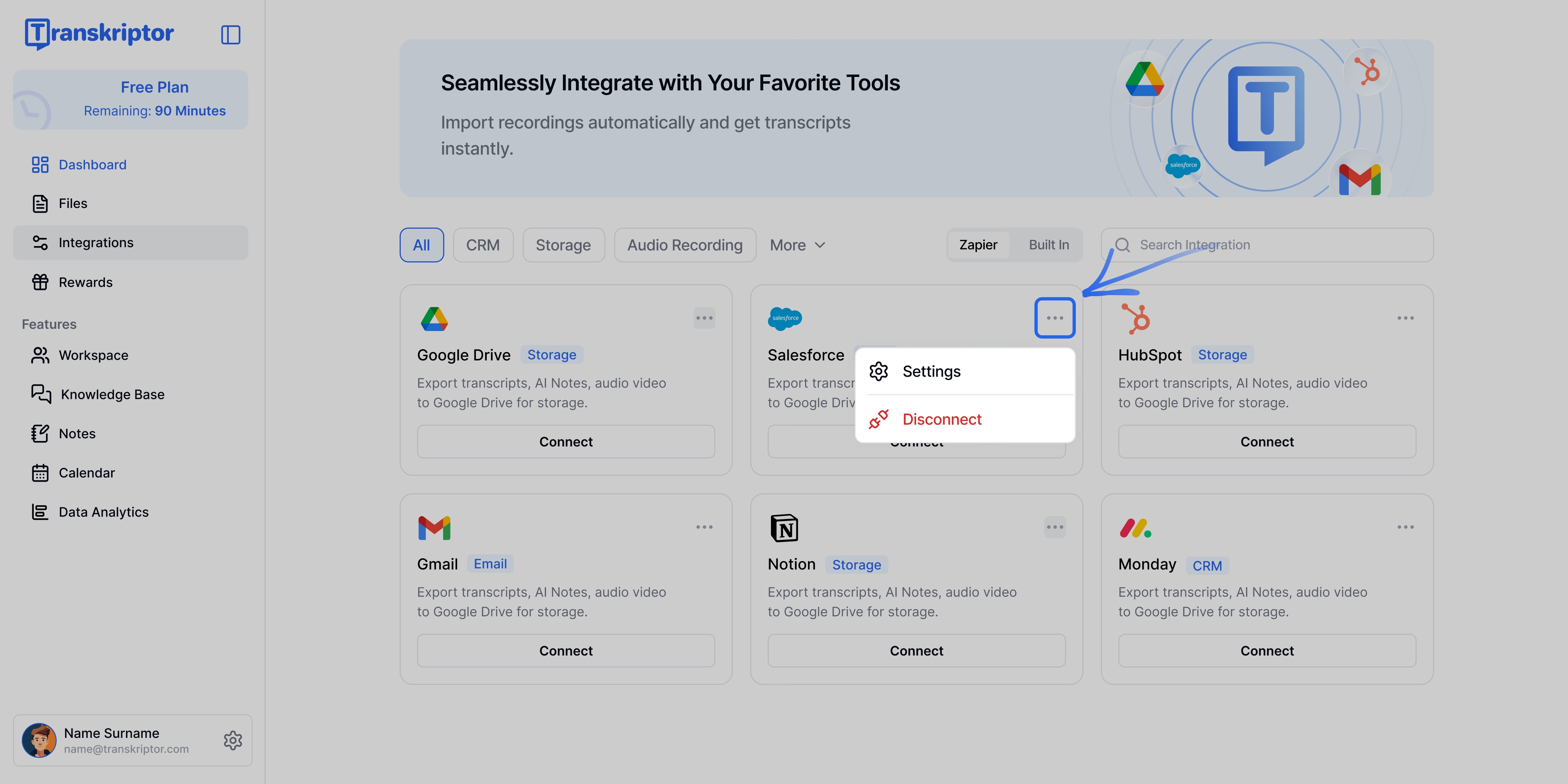Ручний набір нотаток зустрічей, підсумків дзвінків та завдань для подальших дій у Salesforce витрачає цінний час на продажі. Завдяки нативній інтеграції Transkriptor з Salesforce, кожна розмова фіксується, транскрибується та автоматично фіксується як зустрічі та нотатки, всі пов'язані з відповідним Лідом, Контактом або Можливістю.
Ключові переваги інтеграції Transkriptor + Salesforce
Автоматичний запис активностей: Більше ніякого ручного введення даних. Дзвінки та зустрічі автоматично фіксуються як Активності, пов'язані з відповідним Лідом, Контактом, Обліковим записом або Можливістю.
Прикріплення нотаток і підсумків: Точні транскрипти та підсумки, згенеровані AI, зберігаються як Нотатки, що полегшує перегляд ключових моментів та їх обмін з вашою командою.
Покращення видимості конвеєра: Підтримуйте актуальність можливостей з повною історією розмов, надаючи менеджерам 360° огляд прогресу угод.
Економія годин на тиждень: Представники витрачають менше часу на оновлення CRM і більше часу на зв'язок з потенційними клієнтами та укладання угод.
Як налаштувати інтеграцію Salesforce у Transkriptor
Підключити Salesforce
Перейдіть на вкладку Інтеграції у вашій панелі керування Transkriptor.
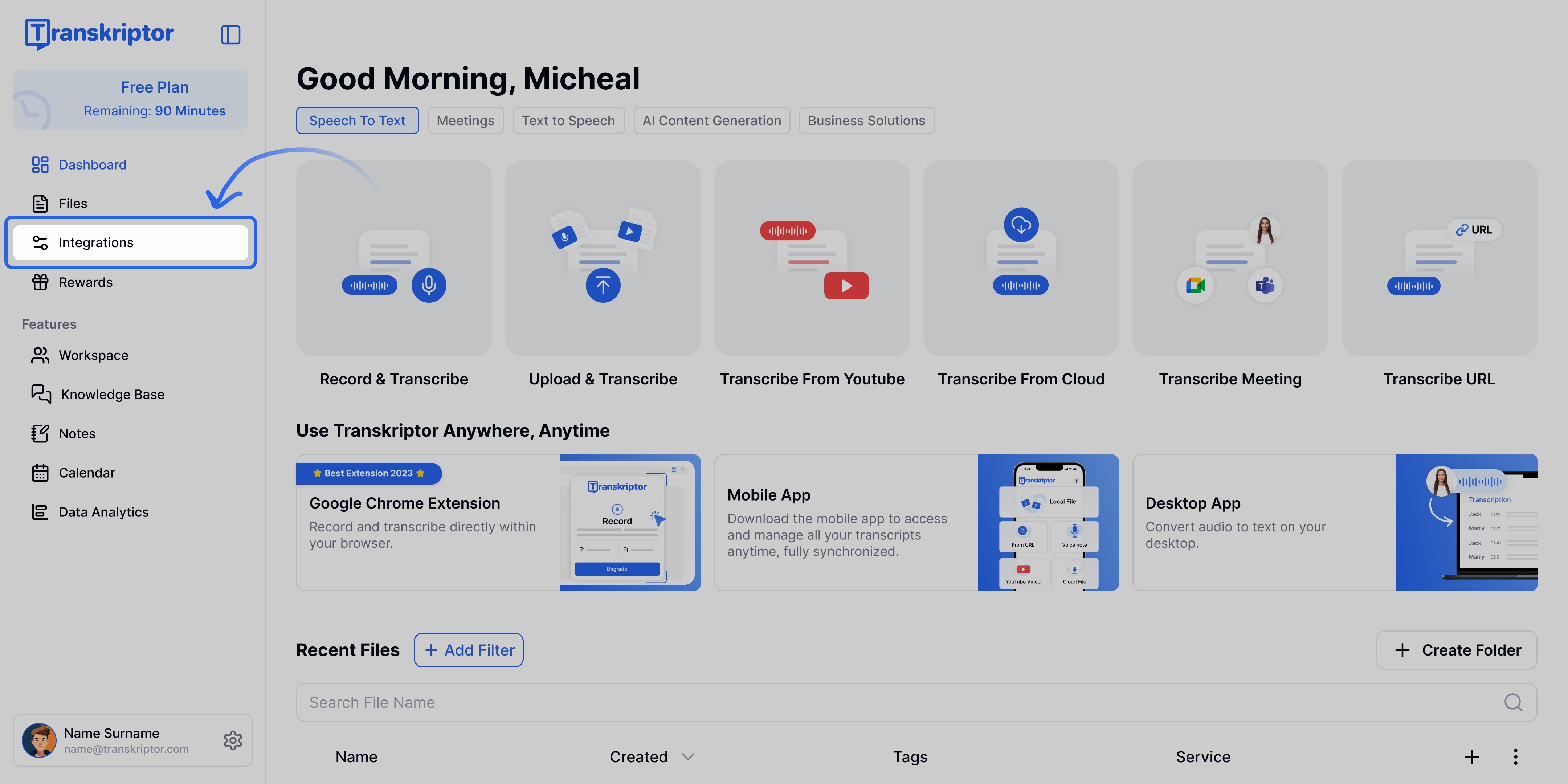
Знайдіть Salesforce і виберіть його
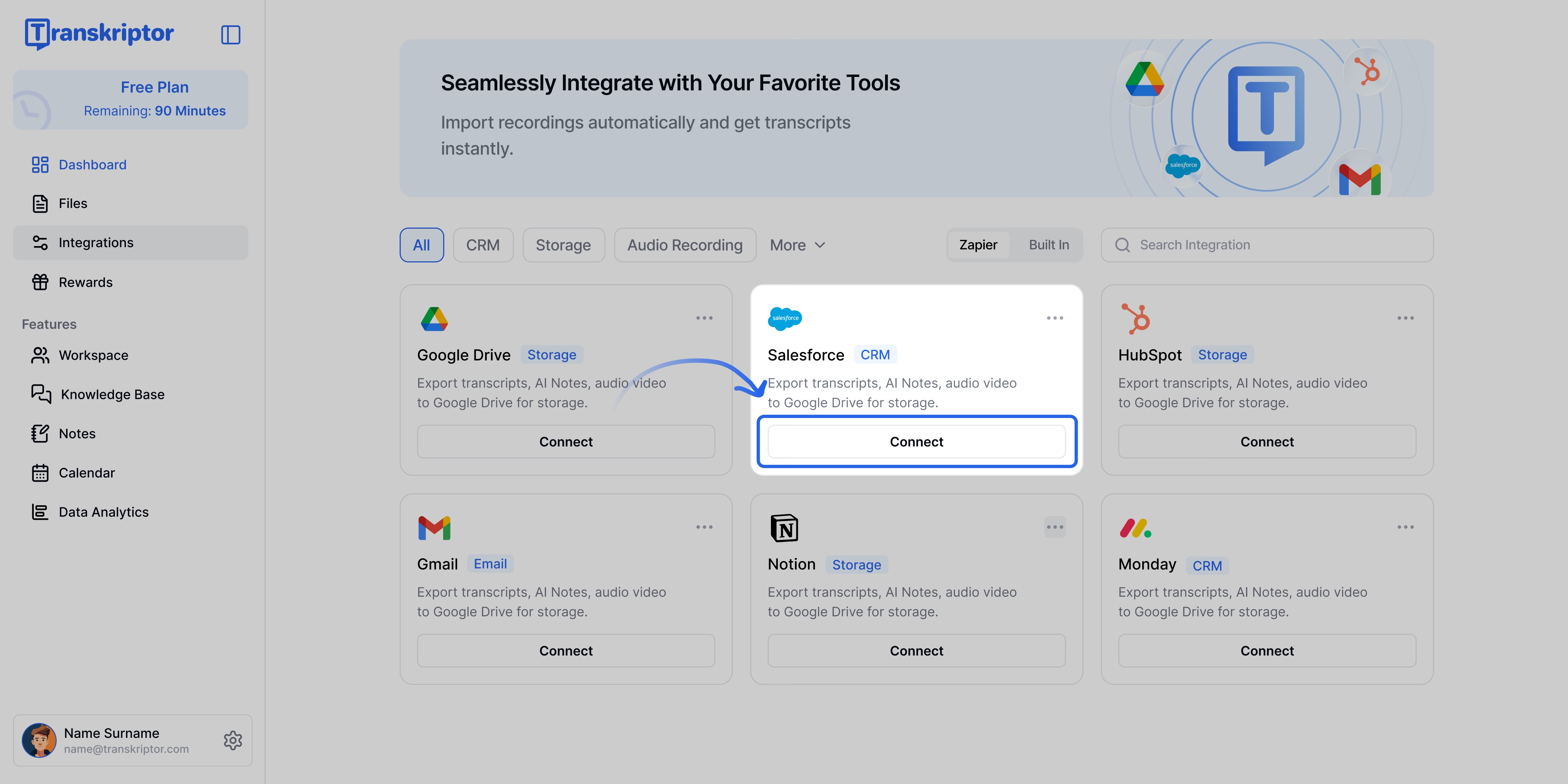
Натисніть Підключити, потім увійдіть у свій обліковий запис Salesforce і схваліть необхідні дозволи
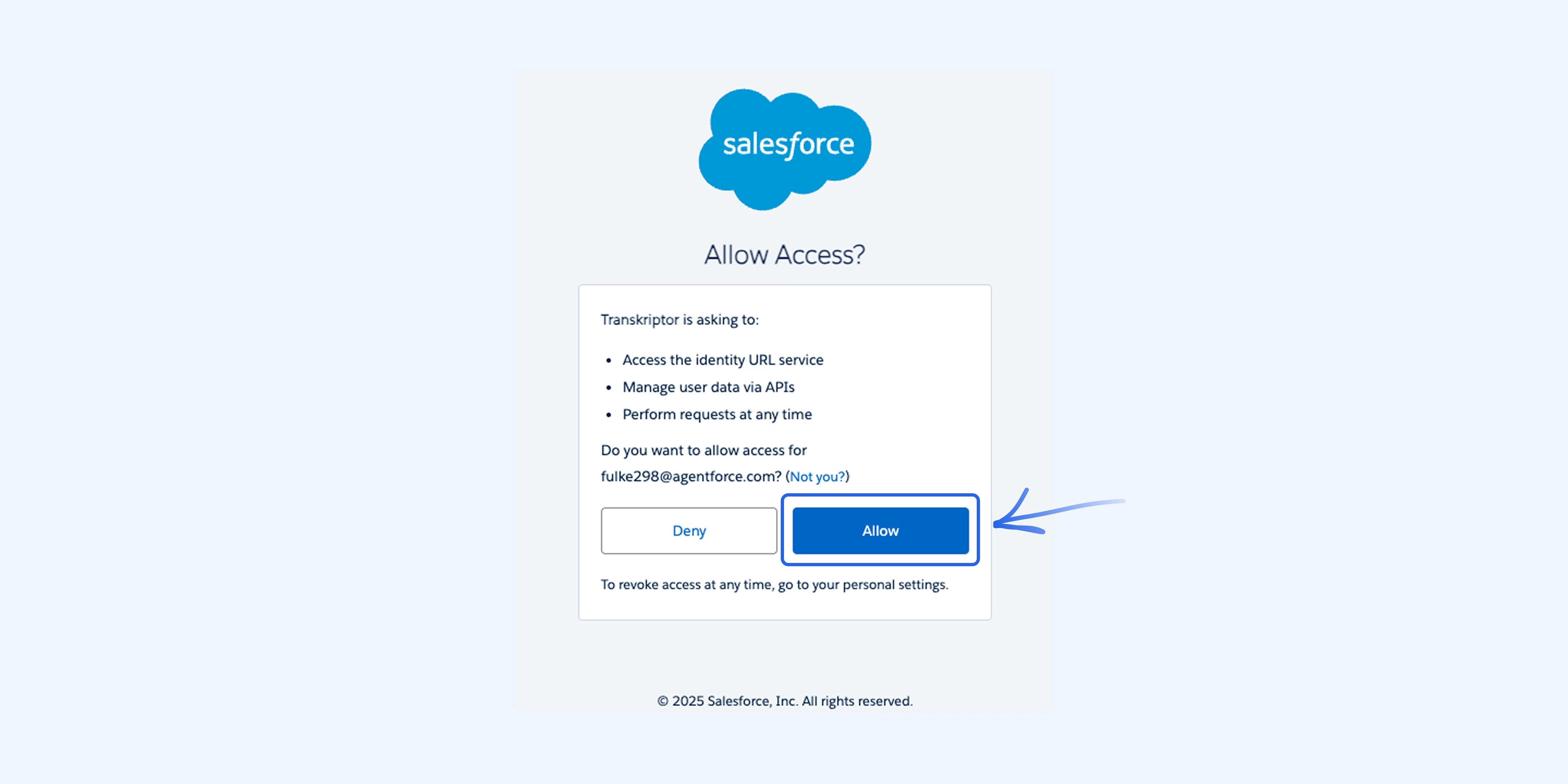
Вас буде перенаправлено назад до Transkriptor, де ви зможете завершити налаштування та конфігурувати параметри інтеграції.
Налаштування інтеграції Salesforce
Інтеграція з Salesforce дозволяє контролювати, як Transkriptor записує дані зустрічей у ваш CRM. Ви можете вирішити, чи створювати учасників як Лідів або Контактів, вибрати прикріплення нотаток зустрічей до відповідних записів Можливостей і обмежити запис лише існуючими записами. Це забезпечує чистоту, точність і актуальність ваших даних Salesforce.
Основні налаштування
Джерело події: Виберіть календар, який ви хочете використовувати Transkriptor для фіксації ваших зустрічей. Ви можете підключити або Google Calendar, або Microsoft Teams Calendar як джерело подій. Після підключення Transkriptor автоматично витягуватиме заплановані зустрічі з обраного джерела для транскрипції.
Створити учасника зустрічі як Ліда: За замовчуванням нові учасники зустрічей створюються як Контакти, якщо вони ще не існують у Salesforce. Увімкніть цю опцію, щоб створювати їх як Лідів, допомагаючи фіксувати та кваліфікувати потенційних клієнтів.
Прикріпити нотатки до Можливості: Коли увімкнено, Transkriptor прикріплює нотатки зустрічей до відкритих записів Можливостей, які пов'язані з Контактами або Лідами зустрічі.
Записувати лише дані зустрічей: Це забезпечує, що дані зустрічей записуються лише до існуючих записів Контактів або Лідів. Нові записи не створюватимуться. Ідеально для команд, які пріоритизують чистоту даних.
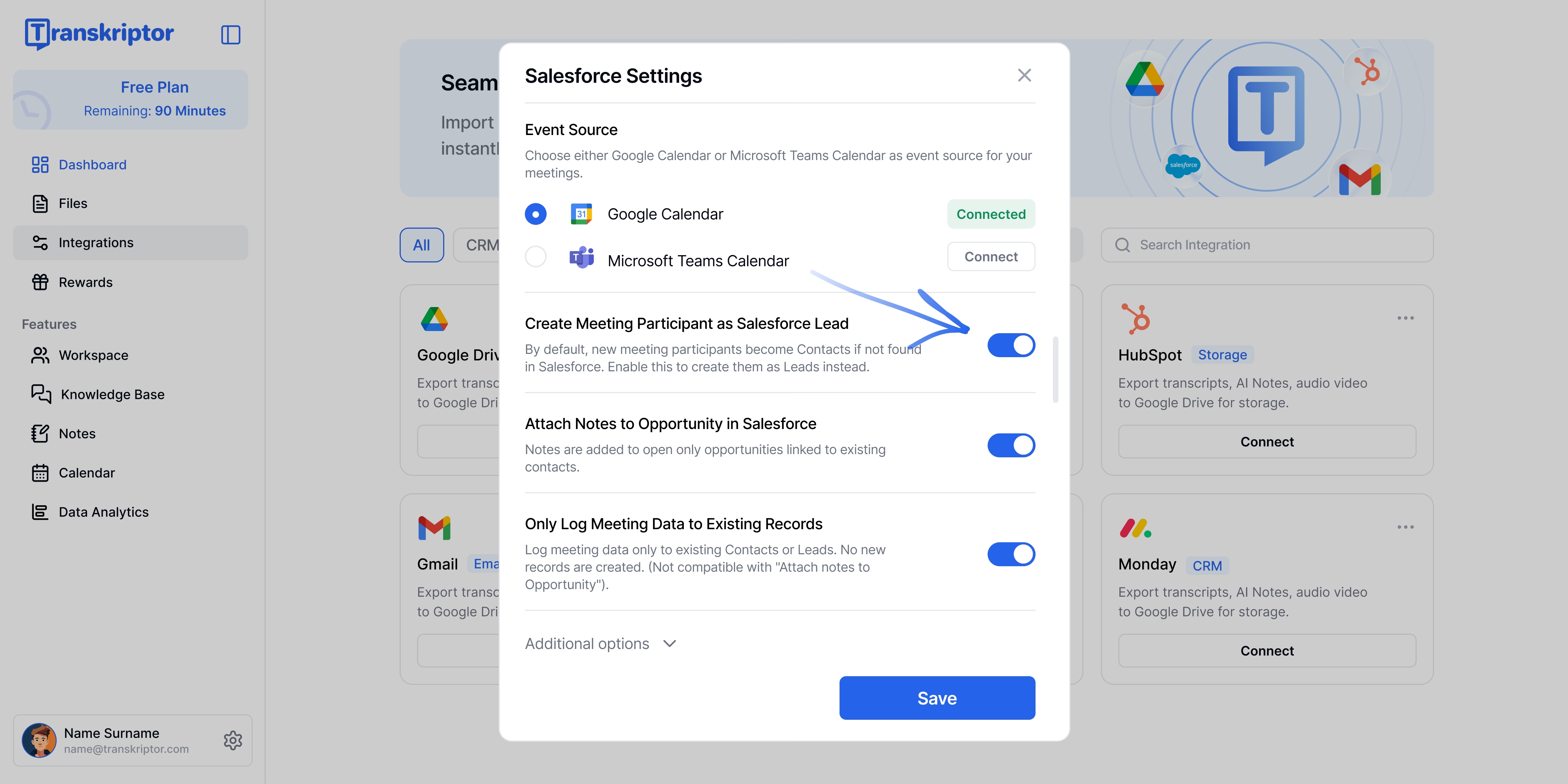
Підключення джерела події
Натисніть Підключити, потім увійдіть у свій обліковий запис Google або Microsoft, залежно від того, використовуєте ви Google Meet/Calendar або Microsoft Teams/Outlook, і схваліть необхідні дозволи.
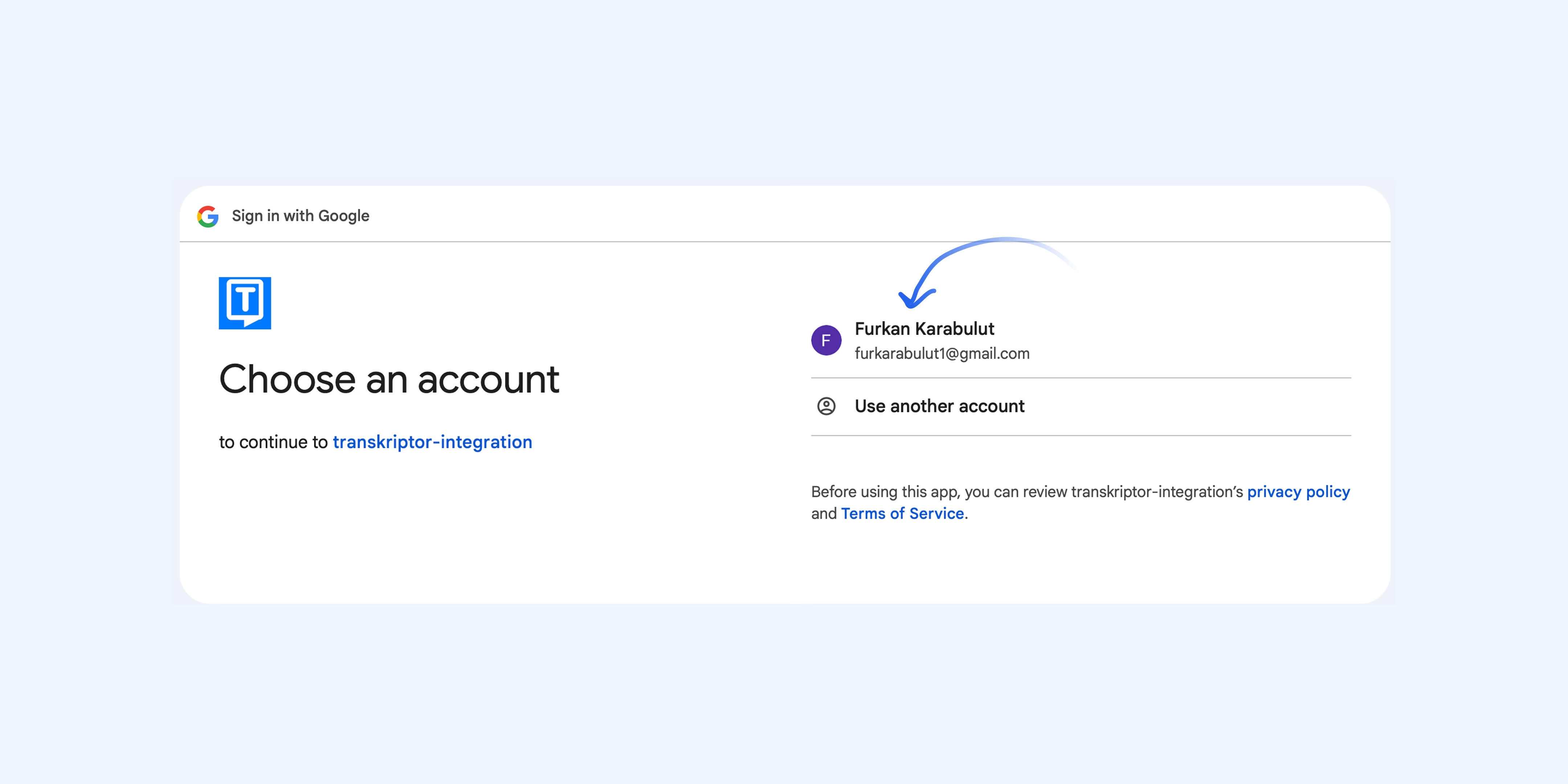
Як створити учасника зустрічі як Ліда Salesforce
Увімкніть цю настройку, щоб автоматично створити Ліда Salesforce для кожного учасника зустрічі, якого не знайдено в Salesforce, і прикріпити нотатки зустрічі безпосередньо до цього Ліда
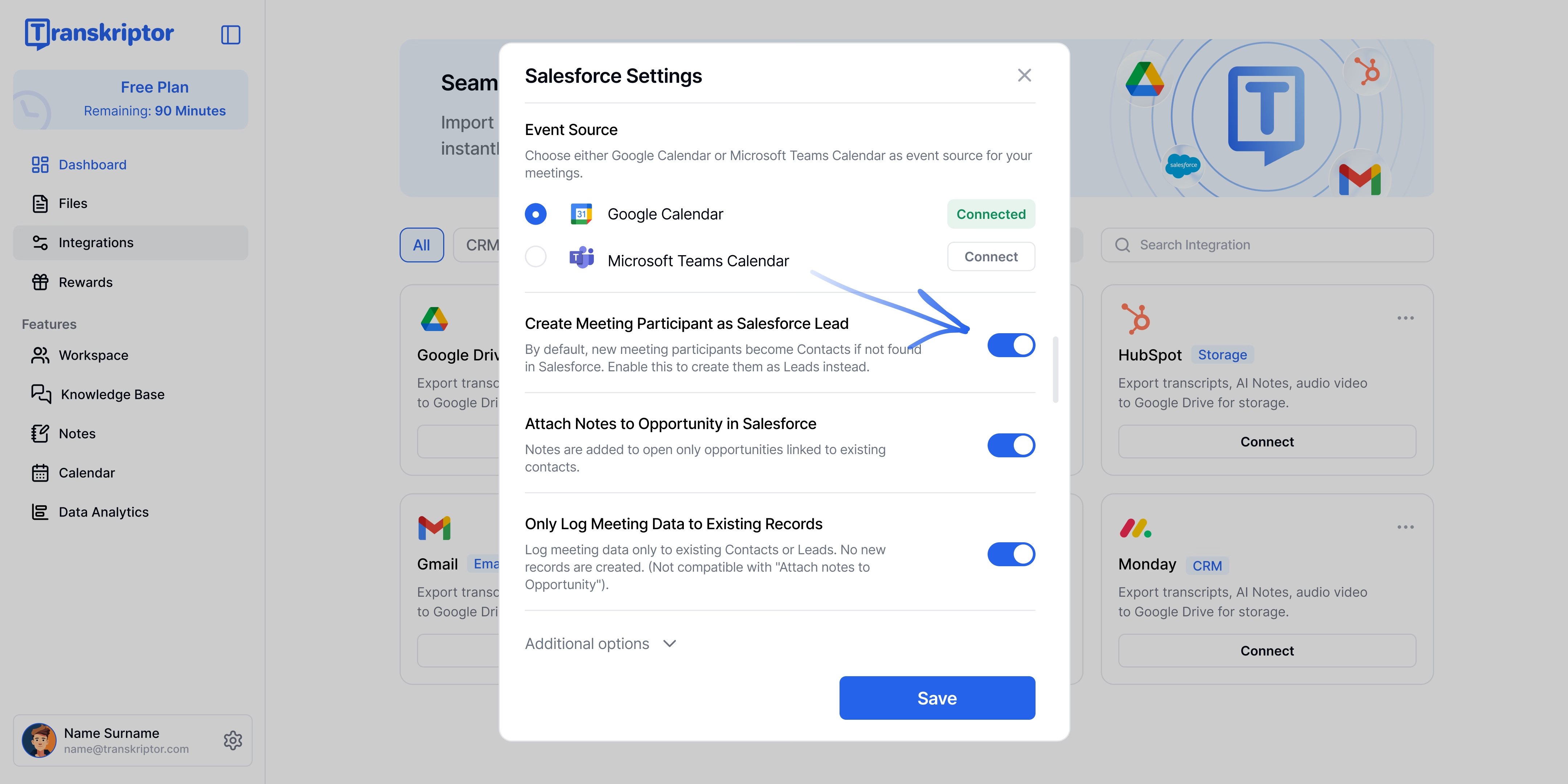
На цьому знімку екрана ви можете побачити Лід, автоматично створений Transkriptor, відображений у розділі Ліди > Нещодавно переглянуті. У цій таблиці показано ім'я учасника, електронну пошту та статус. Це дозволяє відділу продажів відстежувати нові Ліди безпосередньо в Salesforce.
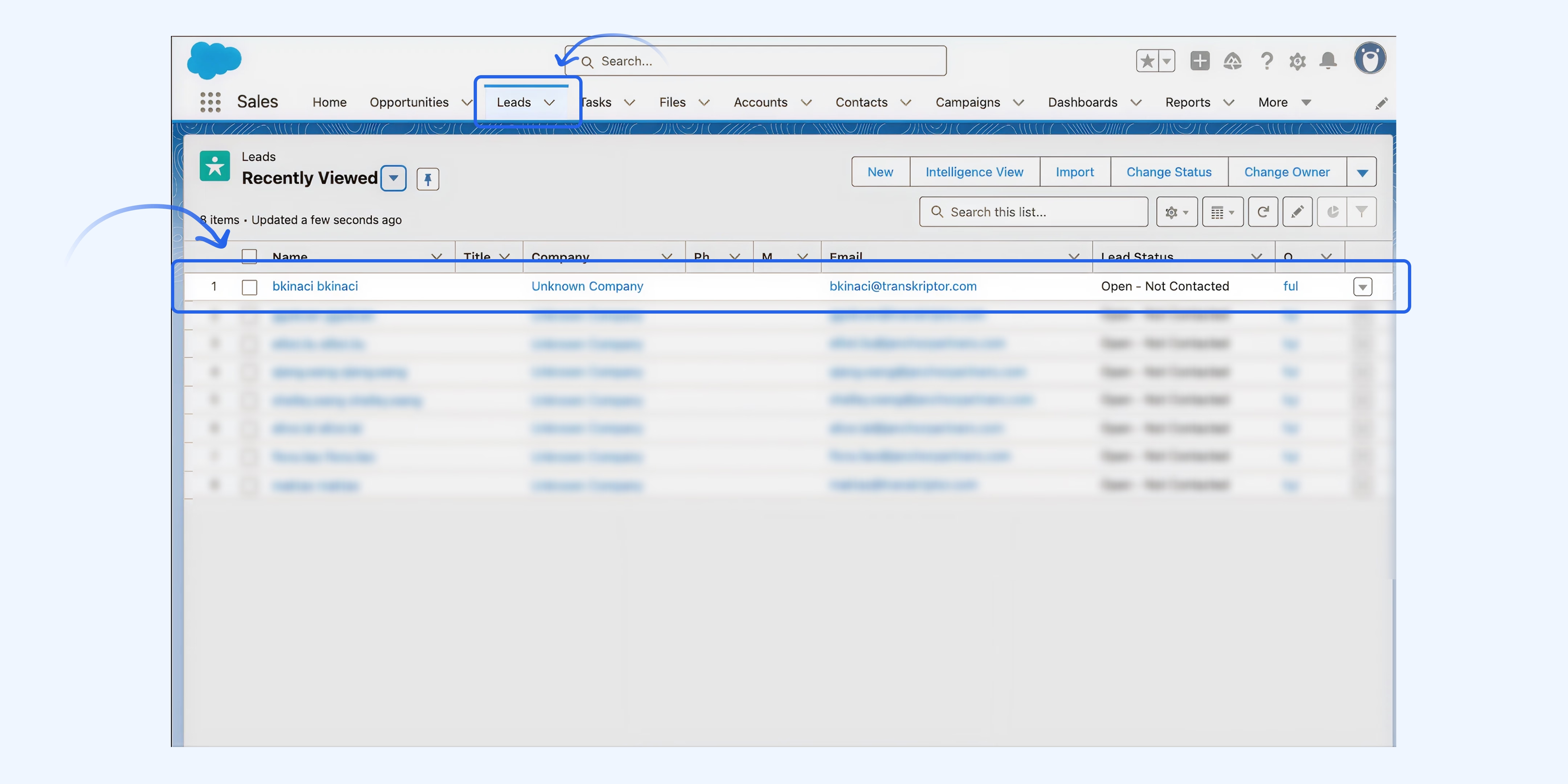
Під кожним Лідом у розділі Нотатки та вкладення відображаються всі нотатки зустрічей, автоматично створені Transkriptor
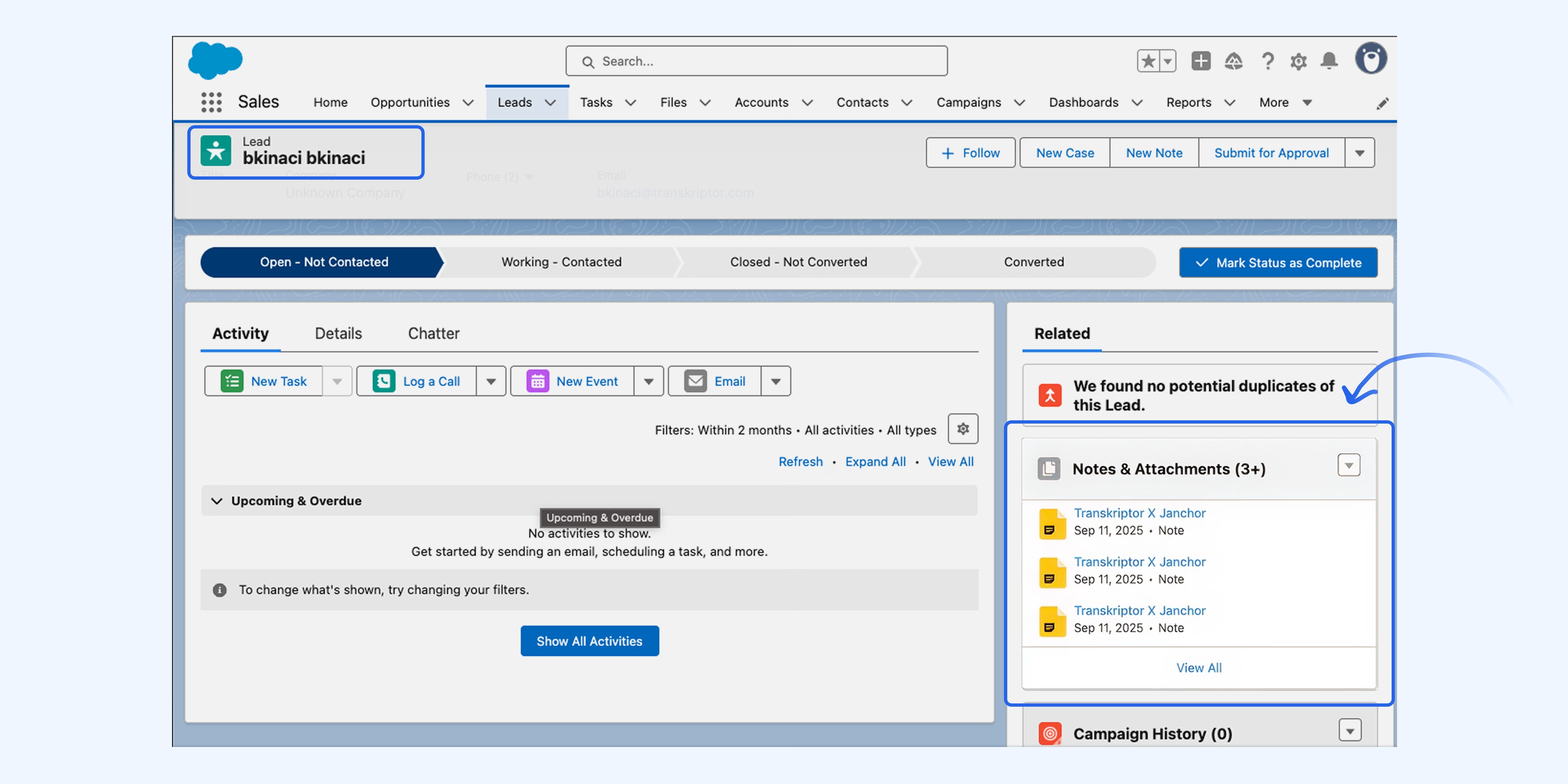
Як створювати нотатки до Можливостей
Увімкніть цей параметр, щоб автоматично прикріплювати нотатки зустрічей лише до Можливостей, пов'язаних з існуючими учасниками в Salesforce
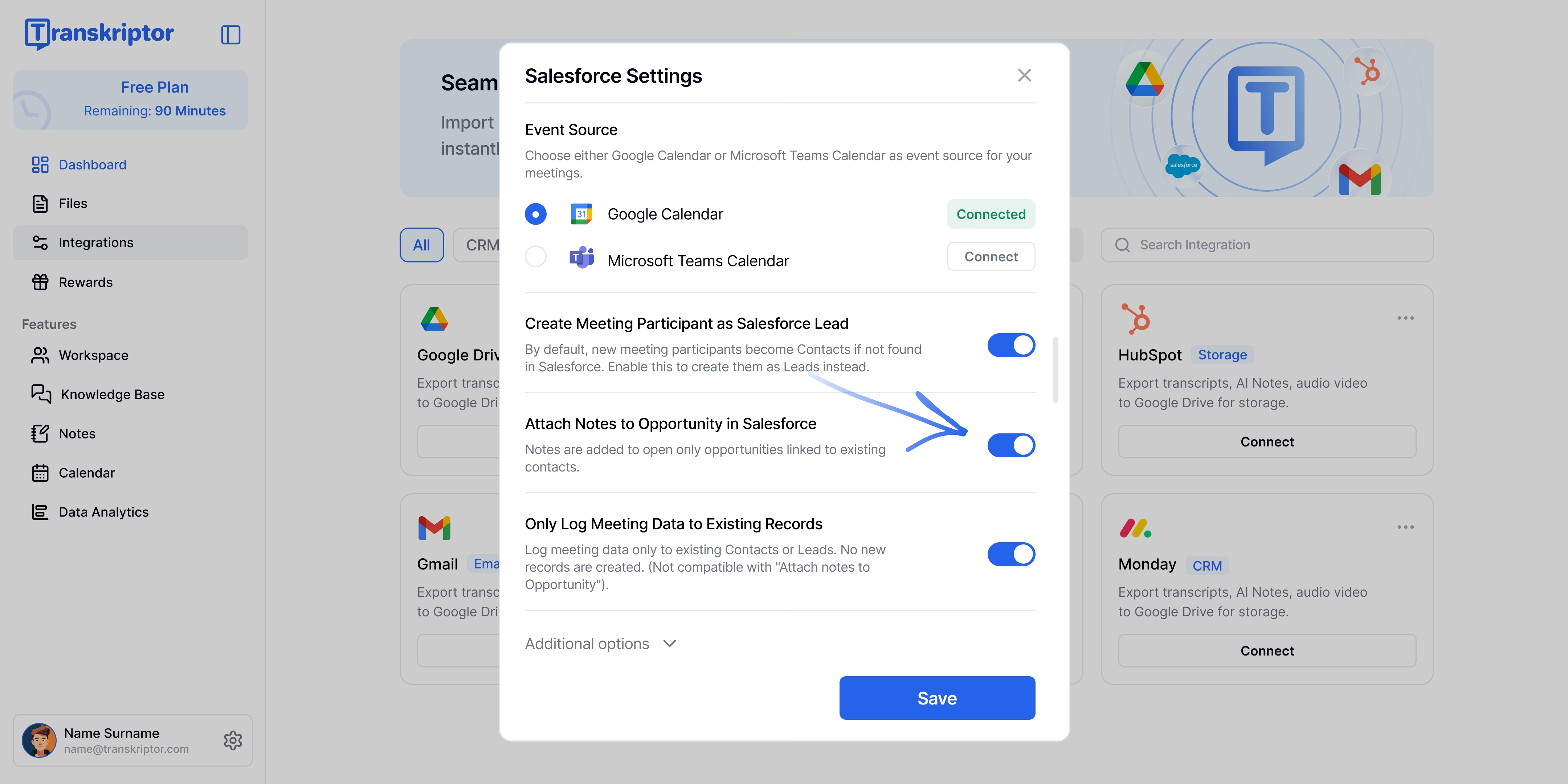
Перегляньте нотатки зустрічей у розділі Нотатки та вкладення відповідної Можливості в Salesforce
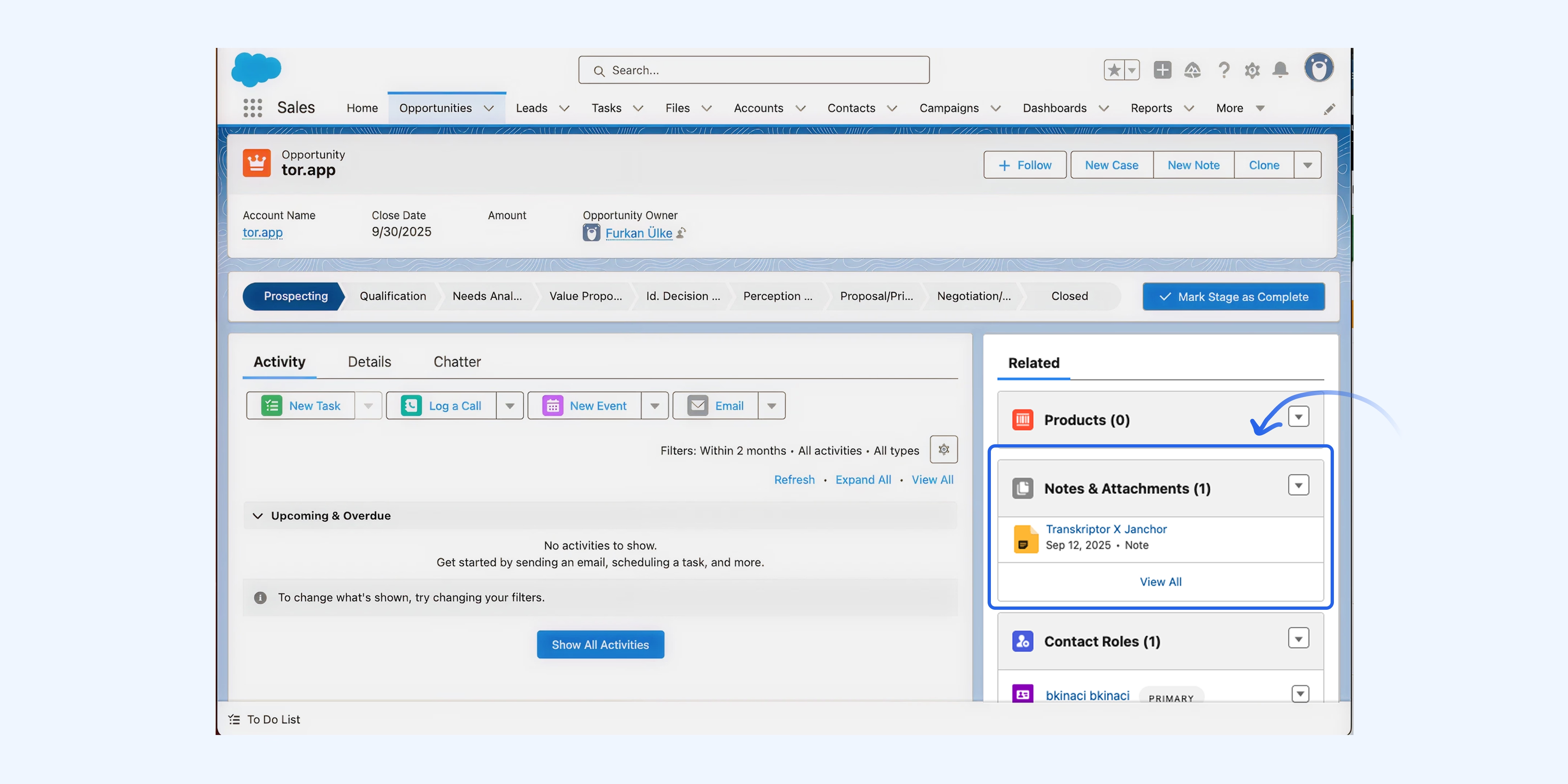
Додаткові опції
Налаштуйте, як Transkriptor надсилає дані зустрічей до Salesforce. Ці налаштування надають вам більше контролю над форматом, подальшими діями та автоматизацією.
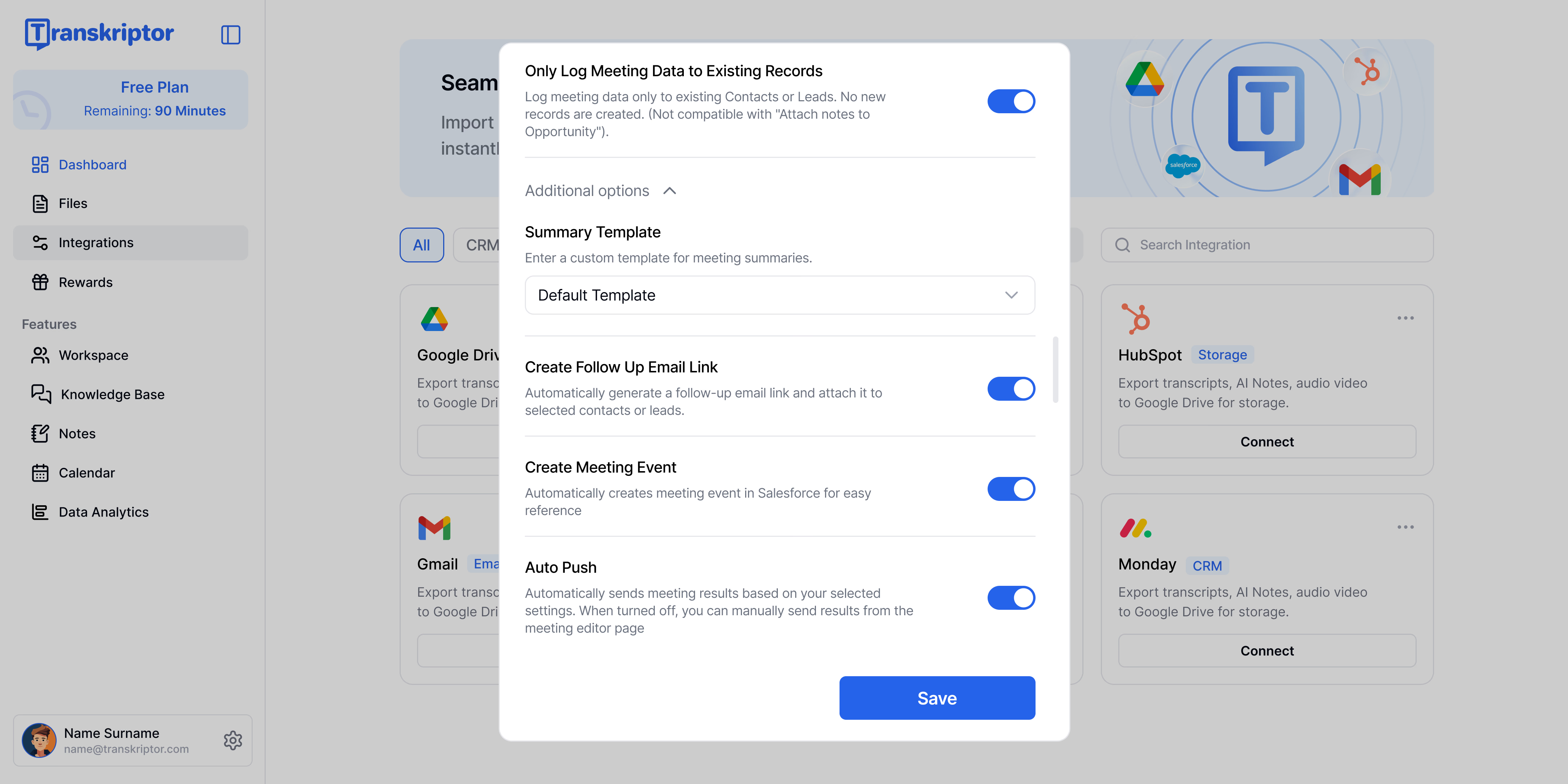
Шаблон резюме
Виберіть або налаштуйте шаблон для резюме зустрічей перед їх надсиланням до Salesforce. Це забезпечує відповідність нотаток вашій бажаній структурі
Створення посилання для подальшого листування
Автоматично створюйте посилання для подальшого листування для кожної зустрічі. Посилання прикріплюється до вибраного Ліда, Контакту або Можливості, щоб ваша команда продажів могла швидко надсилати подальші листи безпосередньо з Salesforce.
Коли ця функція увімкнена, Transkriptor автоматично додає посилання для подальшого листування всередині запису Нотатки в Salesforce, дозволяючи команді продажів швидко надіслати лист-нагадування безпосередньо з Нотатки
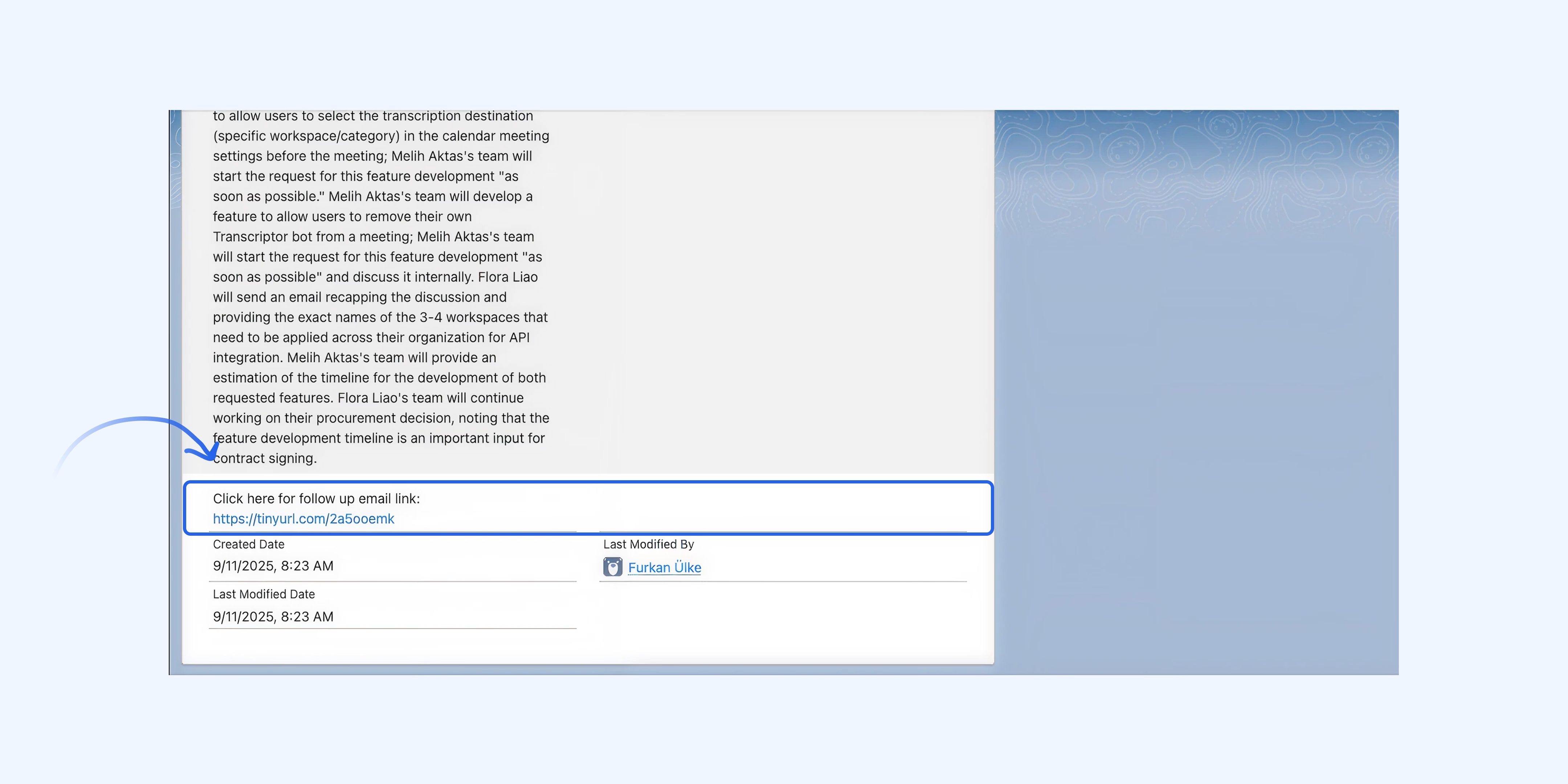
Натискання на посилання для подальшого листування відкриває вікно створення електронного листа з попередньо заповненими полями, дозволяючи команді продажів швидко надіслати повідомлення-нагадування всім учасникам зустрічі.
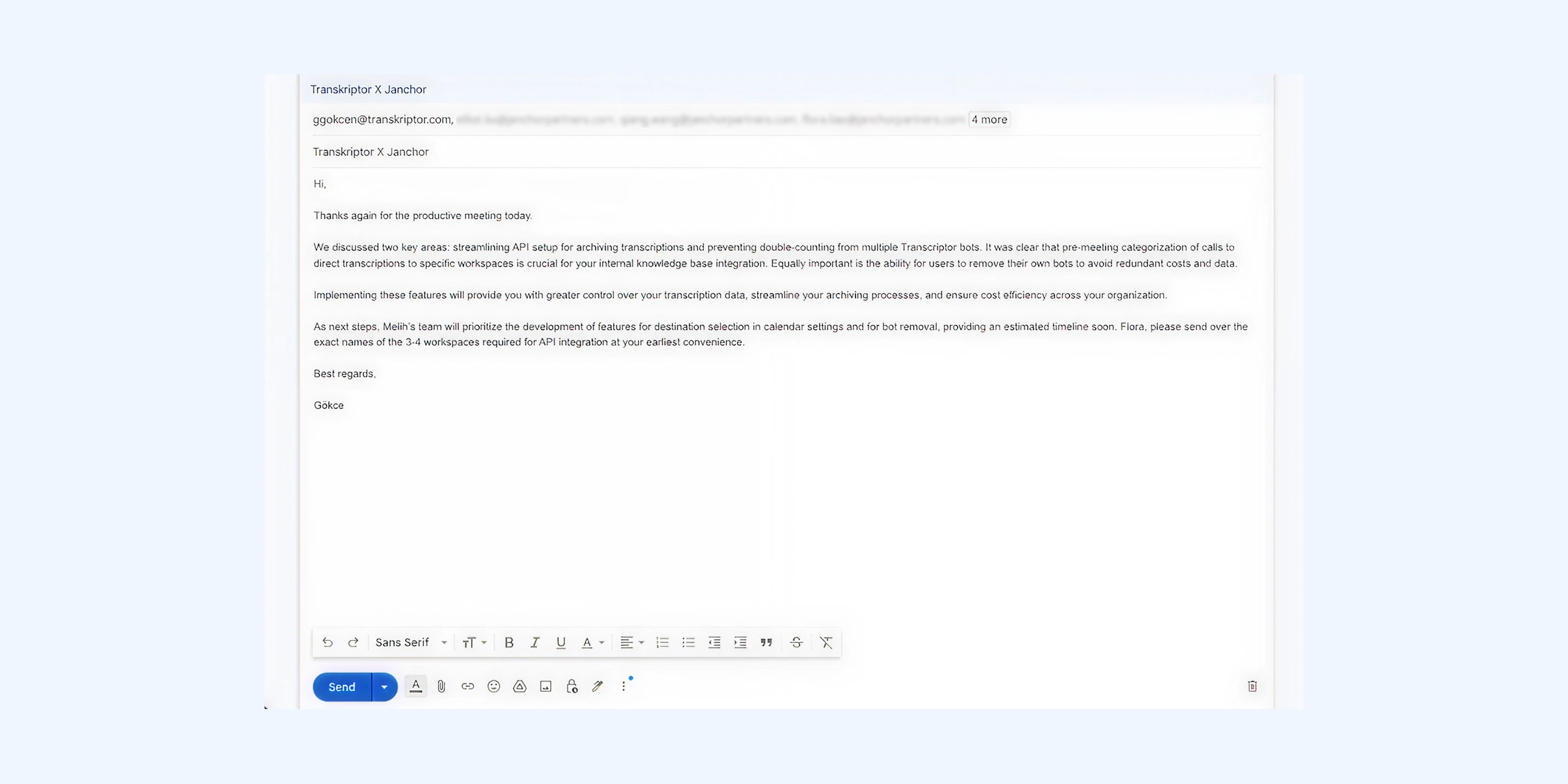
Створення події зустрічі
Коли ви вибираєте цю опцію, вона автоматично створює та реєструє подію зустрічі в Salesforce, пов'язуючи її з відповідним контактом або можливістю.
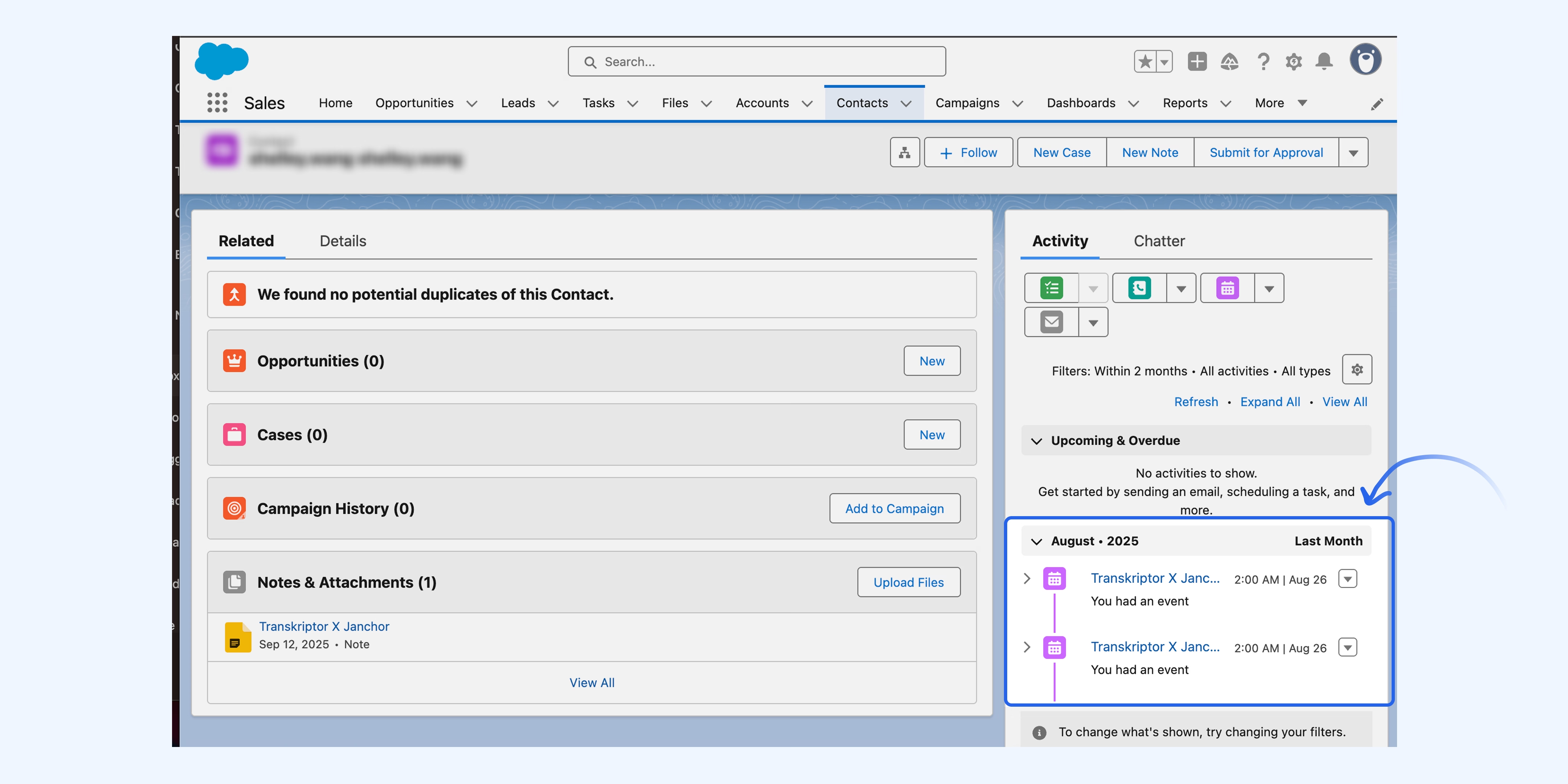
Автоматичне надсилання
Автоматично надсилайте нотатки та резюме зустрічей до Salesforce після завершення зустрічі, без необхідності ручних дій. Коли вимкнено, ви можете переглянути та вручну надіслати результати зустрічі з редактора Transkriptor.
Кнопка Поділитися дозволяє миттєво надіслати нотатки зустрічі до Salesforce. Ви можете редагувати нотатки зустрічі перед надсиланням і вибрати, яким саме контактам або акаунтам їх надіслати